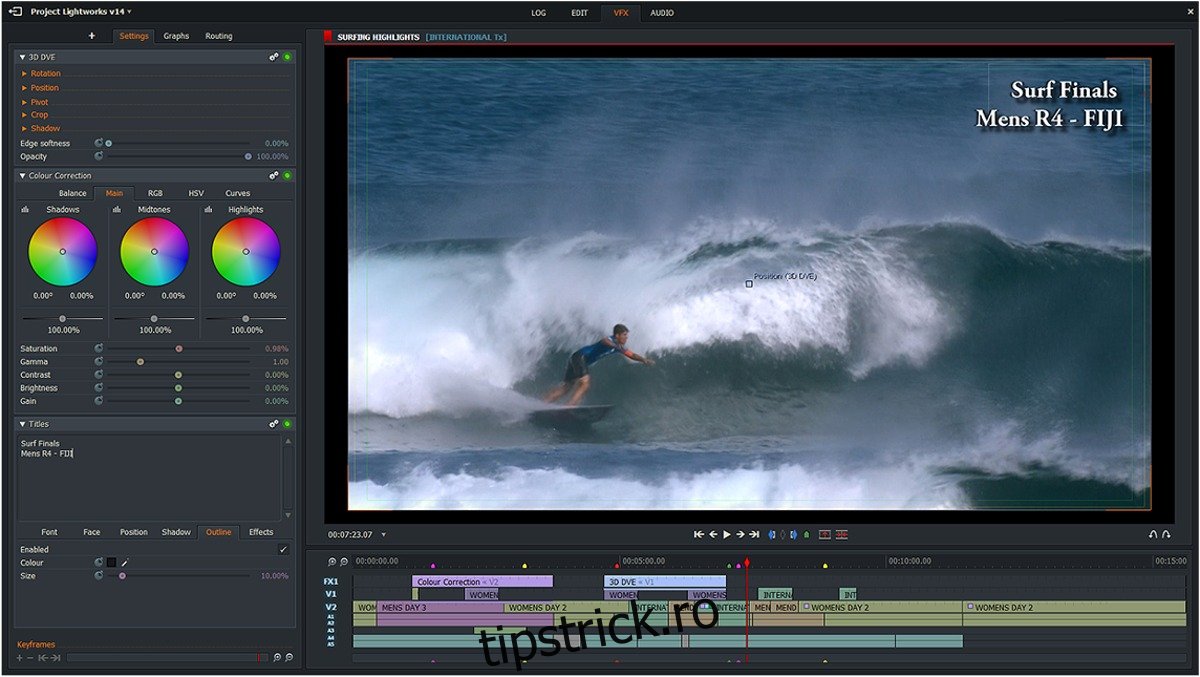Este posibil ca utilizatorii Linux să nu poată obține o copie nativă a Adobe Premiere, Sony Vegas sau Final Cut Pro, dar asta nu înseamnă că nu există instrumente de editare video standard pentru Linux. Vă prezentăm Lightworks, este un instrument de editare vizuală standard în industrie, care este la îndemână.
ALERTA SPOILER: Derulați în jos și urmăriți tutorialul video de la sfârșitul acestui articol.
Lightworks are multe funcții diferite pe care utilizatorii le pot aștepta cu nerăbdare, cum ar fi o interfață simplă, ușor de navigat, un mediu de editare pe ecran complet pentru o muncă fără distracție, efecte vizuale grozave și o vastă bibliotecă media fără drepturi de autor. Iată cum se instalează pe Linux.
Notă: pentru a obține toate funcțiile Lightworks pe Linux, va trebui să achiziționați un abonament. Puteți cumpăra o licență lunară, anuală sau pe viață. Licența pe viață costă 437 USD, dar dacă intenționați să utilizați software-ul pe termen lung, această licență este cea mai bună ofertă.
Cuprins
Instrucțiuni Ubuntu/Debian
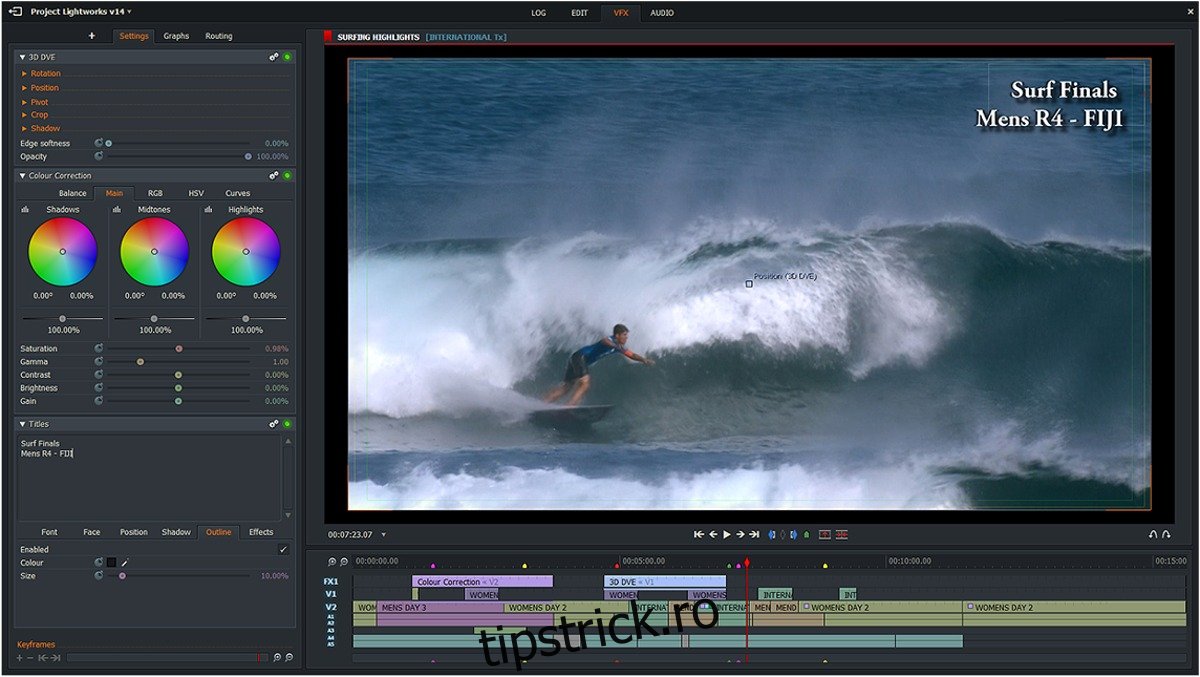
Principala modalitate de a instala software-ul de editare video Lightworks pentru Linux este pe Ubuntu, Debian și derivatele acestora. Din păcate, deoarece Lightworks este un software proprietar, utilizatorii nu vor beneficia de instalarea software-ului direct dintr-un PPA sau un depozit de software Debian tradițional. În schimb, utilizatorii sunt instruiți să iasă și să apuce un fișier pachet Debian și să îl instaleze manual.
Pentru a obține cel mai recent pachet Deb, faceți clic pe acest link. Când pachetul Debian s-a terminat de descărcat, deschideți managerul de fișiere, faceți dublu clic pe DEB și deschideți-l în programul de instalare a software-ului. Faceți clic pe butonul „Instalare” și introduceți parola pentru a începe instalarea.
Alternativ, deschideți un terminal și utilizați comanda CD pentru a vă deplasa în directorul ~/Downloads. Apoi, utilizați comanda dpkg pentru a porni procesul de instalare.
Notă: utilizatorii Debian ar putea avea nevoie să schimbe apt cu apt-get.
cd ~/Downloads sudo dpkg -i lwks-*-amd64.deb
Dpkg ar trebui să instaleze Lightworks corect, fără erori. Dacă dintr-un motiv oarecare apare o eroare (cum ar fi un fișier de dependență lipsă sau două), veți putea corecta greșeala rapid folosind apt install -f.
sudo apt install -f
Doriți să dezinstalați instrumentul de editare video Lightworks? Deschideți Ubuntu Software Center sau instrumentul de gestionare a pachetelor Debian Synaptic, căutați „lwks” sau „light works” și faceți clic pe butonul de dezinstalare. Alternativ, utilizați această comandă:
sudo apt remove lwks
Instrucțiuni Arch Linux
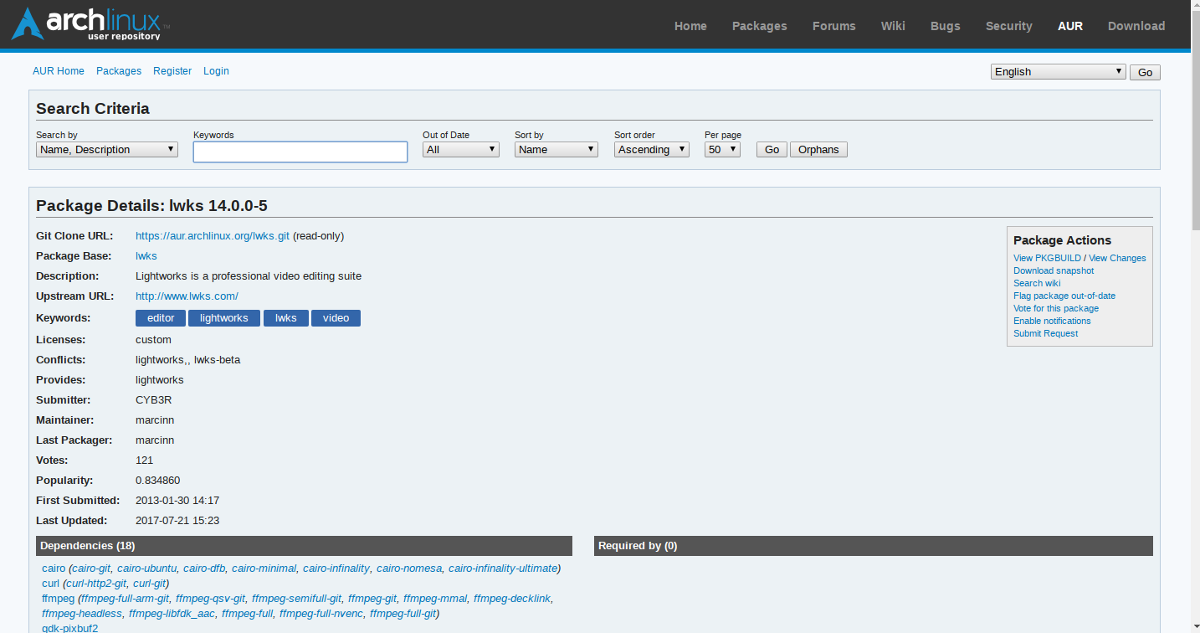
Deși Arch Linux nu se află pe lista oficială a distribuțiilor acceptate pentru editorul video Lightworks, asta nu înseamnă că nu există o modalitate de a-l face să funcționeze. Dacă sunteți un utilizator Arch și doriți să utilizați acest instrument de editare video, urmați aceste instrucțiuni. Primul pas este să instalați instrumentul Git. Git este esențial, deoarece le va permite utilizatorilor să apuce rapid cel mai recent cod sursă AUR și să înceapă procesul de construire. Instalați Git folosind instrumentul de ambalare Pacman.
sudo pacman -S git
Cu git instalat, luați cel mai recent instantaneu AUR al Lightworks:
git clone https://aur.archlinux.org/lwks.git
Folosind comanda CD, introduceți folderul Lightworks AUR nou descărcat.
cd lwks
De aici, va trebui să rulați comanda makepkg. Această comandă va rula un script care decompilează eficient cel mai recent fișier pachet Debian, extrage codul sursă și construiește un pachet Arch Linux compatibil. Asigurați-vă că utilizați indicatorul -si cu această comandă, deoarece va spune instrumentului de ambalare Pacman să descarce toate dependențele de care are nevoie editorul Lightworks. Dependențe sunt, de asemenea, disponibile la această adresă URL aici.
makepkg -si
Dezinstalați instrumentul de editare video Lightworks din Arch Linux trecând această comandă în managerul de pachete Pacman:
sudo pacman -R lwks
Instrucțiuni Fedora
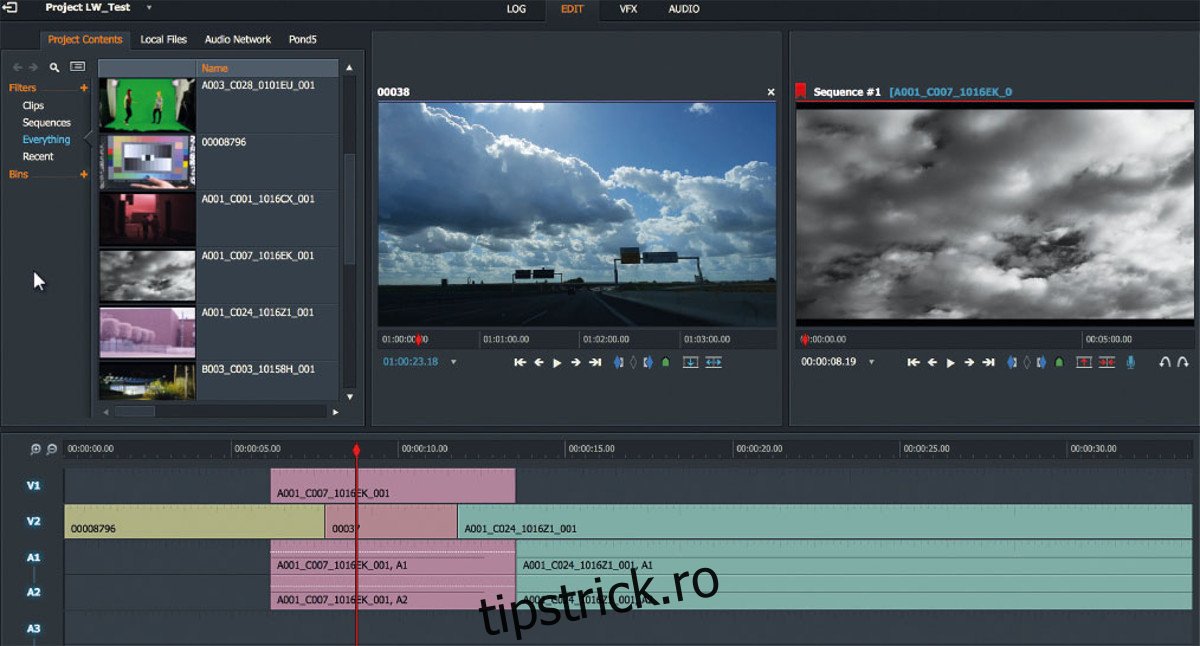
Cealaltă modalitate oficială de a instala instrumentul de editare video Lightworks pentru Linux este cu un fișier RPM. Principalul sistem de operare pe care Lightworks îl acceptă prin RPM este sistemul de operare Fedora Linux. Cu toate acestea, dacă utilizați un sistem de operare care instalează fișiere pachet printr-un RPM, software-ul ar trebui să se instaleze.
Pentru a instala pentru Fedora, mai întâi, luați cel mai recent fișier RPM din acest link aici. Odată descărcat, deschideți managerul de fișiere și faceți dublu clic pe RPM. Făcând clic pe RPM ar trebui să deschidă instrumentul software Gnome în Fedora. Faceți clic pe „Instalare” și introduceți parola pentru a finaliza procesul.
Alternativ, deschideți o fereastră de terminal și utilizați comanda CD pentru a muta terminalul în ~/Downloads. Apoi, utilizați DNF pentru a instala Lightworks.
cd ~/Downloads sudo dnf install lwks-*-amd64.rpm
Trebuie să dezinstalați software-ul Lightworks de pe computerul dvs. Fedora? Căutați „Lightworks” sau „lwks” în Gnome Software și faceți clic pe „dezinstalați” pentru a-l elimina. În caz contrar, eliminați-l folosind DNF:
sudo dnf remove lwks
Instrucțiuni pentru Suse
La fel ca Fedora, OpenSUSE are suport pentru pachetele RPM, așa că ar trebui să fie posibilă instalarea cu ușurință a pachetului Lightworks RPM. Urmați linkul de descărcare și luați pachetul. Apoi, deschideți managerul de fișiere, faceți dublu clic pe fișierul RPM și deschideți-l cu Gnome Software. Faceți clic pe „instalați” și introduceți parola. Ca alternativă, deschideți un terminal și utilizați zypper pentru a-l instala.
cd ~/Downloads sudo zypper install lwks-*-amd64.rpm
Dezinstalați Lightworks din Suse cu această comandă:
sudo zypper uninstall lwks